Fitbit: إصلاح شاشة سوداء ؛ لا يعمل

إذا كنت من مستخدمي Fitbit ، فقد تواجه مشكلة حيث تكون الشاشة سوداء و / أو لا يعمل الجهاز. فيما يلي بعض خطوات استكشاف الأخطاء وإصلاحها

تعد أجهزة Chromebook أجهزة متينة وموثوقة وقادرة على القيام بأشياء كثيرة. لكن في بعض الأحيان ، قد لا يعمل الكمبيوتر المحمول الخاص بك على النحو المنشود . على سبيل المثال ، قد يتجمد مؤشر الماوس أو يختفي بشكل غير متوقع. إذا كنت تواجه مشكلات في الماوس أو لوحة اللمس على جهاز Chromebook ، فاتبع الخطوات أدناه لإصلاحها.
الإصلاح: لن يعمل الماوس أو لوحة اللمس على نظام التشغيل ChromeOS
تحقق مما إذا كان الماوس الخاص بك هو الجاني
أول الأشياء أولاً ، دعنا نكتشف ما إذا كان الماوس هو الجاني. استبدل البطاريات وتحقق من استمرار المشكلة. اضغط على مفتاح Esc عدة مرات وتحقق مما إذا لاحظت أي تحسينات.
قم بتوصيل الماوس بجهاز كمبيوتر مختلف ، وتحقق مما إذا كنت تواجه مشكلات مماثلة. إذا كان الماوس يعمل على النحو المنشود ، فهذا يشير إلى أن المشكلة التي تواجهها موجودة في نهاية جهاز Chromebook. إذا كان الماوس لا يزال لا يعمل على جهاز مختلف ، فاحصل على جهاز جديد .
افصل جميع الأجهزة الطرفية وأعد تشغيل الكمبيوتر المحمول
افصل جميع الأجهزة الخارجية المتصلة بجهاز Chromebook. ولكن قبل إعادة تشغيل الكمبيوتر المحمول ، انتقل إلى الإعدادات ، وحدد حول ChromeOS وتحقق من وجود تحديثات. ثبّت أحدث إصدار من ChromeOS ثم أعد تشغيل جهازك.
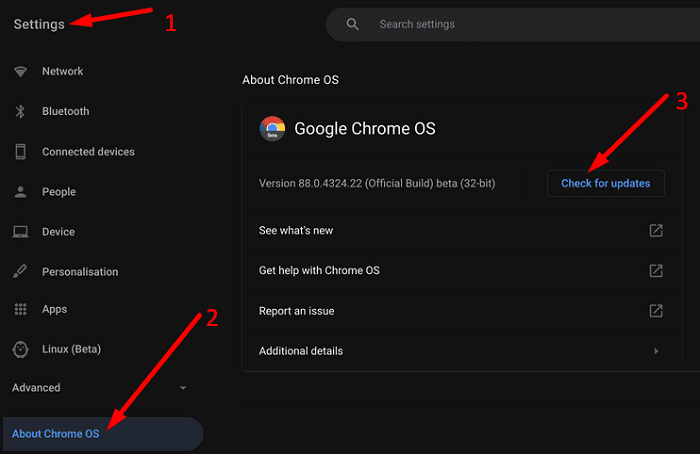
إعادة تعيين أجهزة Chromebook
حاول إعادة ضبط جهاز Chromebook وتحقق من اختفاء مشكلات الماوس أو لوحة اللمس.
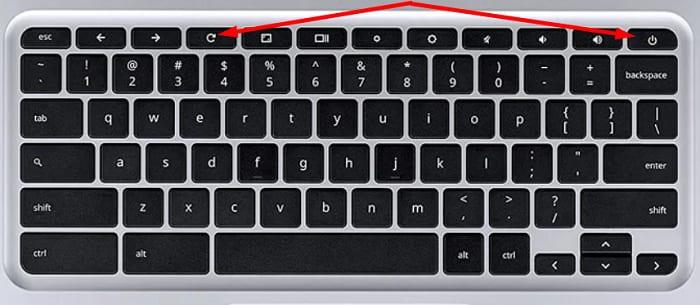
استخدم ملف تعريف مستخدم مختلف
تصفح كضيف أو أضف حساب مستخدم جديد وتحقق من استمرار المشكلة. في حالة تلف ملف تعريف المستخدم الحالي الخاص بك ، فقد تواجه جميع أنواع المشكلات ، بما في ذلك مواطن الخلل المتعلقة بالماوس ولوحة اللمس.
اخرج من جهاز Chromebook. ثم انتقل إلى أسفل الشاشة وحدد تصفح كضيف أو إضافة شخص .
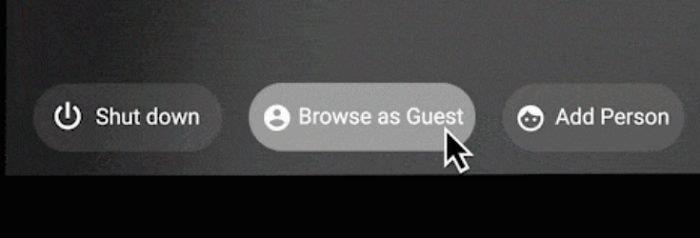
خاتمة
إذا توقف الماوس أو لوحة اللمس عن العمل على ChromeOS ، فتحقق مما إذا كان الماوس هو الجاني بالفعل. قم بتوصيله بجهاز مختلف وتحقق مما إذا كنت تواجه نفس المشكلات. بالإضافة إلى ذلك ، افصل جميع الأجهزة الطرفية وأعد ضبط جهاز Chromebook. حاول استخدام ملف تعريف مستخدم مختلف أو تصفح كضيف.
هل تمكنت من حل المشكلة؟ أي من الحلول المذكورة أعلاه خدعة لك؟ التعليق أدناه.
إذا كنت من مستخدمي Fitbit ، فقد تواجه مشكلة حيث تكون الشاشة سوداء و / أو لا يعمل الجهاز. فيما يلي بعض خطوات استكشاف الأخطاء وإصلاحها
هل تريد معرفة الأحدث عن هاتف Xiaomi 12 Pro الذكي؟ استمر في القراءة لمعرفة ما تريد معرفته عن أحدث هاتف.
إذا كنت ترغب في إزالة شبكة من قائمة الشبكات المعروفة في أجهزة Chromebook ، فانتقل إلى إعدادات الشبكة واضغط على زر "نسيان".
لا يمكنك إضافة تطبيقات إلى سطح مكتب Chromebook تمامًا كما تفعل في Windows. ومع ذلك ، يمكنك تثبيتها في الرف للوصول إليها بشكل أسرع.
إذا كان Google Meet لا يعمل على Chromebook ، فقم بتسجيل الخروج من حسابك وتقليل جودة الفيديو وتشغيل فحص الأمان على Chrome.
إذا تلطخت طابعة HP المطبوعات أو فشلت في طباعة جميع الأسطر ، فقم بتشغيل أداة تنظيف رأس الطباعة لإزالة الحبر المسدود.
لن يؤدي الشحن العكسي إلى إتلاف بطارية هاتفك. ولكن تأكد من عدم ارتفاع درجة حرارة جهازك أثناء الشحن العكسي.
سيساعدك هذا المنشور في تعلم كيفية العثور على نص غامق في Microsoft Word. ستوضح لك هذه الخطوات كيفية البحث عن كل أو المثال التالي للنص الغامق تعرف على كيفية العثور على نص غامق فقط داخل مستند Microsoft Word باستخدام هذا البرنامج التعليمي.
إذا توقفت كاميرا Chromebook عن العمل ، فحدِّث الكمبيوتر المحمول إلى أحدث إصدار. ثم أعد ضبط جهازك.
عند بناء أفضل جهاز كمبيوتر يركز على RGB ، ستحتاج إلى الدليل الصحيح. إليك ما تحتاج إلى معرفته عند البناء.
لروعة جهاز Galaxy S22 ، لا تزال هناك أوقات قد ينتهي بك الأمر فيها بالإحباط. إذا لم يتم تشغيل جهاز Galaxy S22 ، فسنقوم بتقريب عدد قليل من ملفات
تعرف على كيفية تسجيل اجتماعات Google Meet حتى تتمكن من مراجعتها عندما تحتاج إلى ذلك. لكن هناك بعض الأشياء التي يجب وضعها في الاعتبار.
هناك خطوات يجب وضعها في الاعتبار بمجرد الطباعة. هيريس ما يجب مراعاته في عملية ما بعد المعالجة.
يتمتع Samsung Galaxy S21 بقدرة مضمنة على النسخ على تلفزيون ذكي أو جهاز عرض أو Chromecast أو Roku. في هذا المنشور ، سنوضح لك كيفية البدء في تعلم كيفية عكس شاشة Samsung Galaxy S20 على جهاز التلفزيون من خلال جهاز Roku أو Chromecast.
امنح أيقونات تطبيقاتك التغيير الذي تحتاجه عن طريق تعديل الشكل الموجود على Android 11. لا يلزم وجود تطبيقات تابعة لجهات خارجية.
هل تريد أن ترى ما يقدمه OnePlus 10 Pro؟ استمر في القراءة لترى ما إذا كان الهاتف الذكي هو الهاتف الذي تحتاجه.
إذا لم تتمكن من إنهاء اشتراكك في HP Ink ، فاستخدم متصفحًا لتنشيط اشتراكك. بعد ذلك ، قم بتحديث البرنامج الثابت للطابعة.
إذا أخبرك جهاز Chromebook أن شبكة Wi-Fi خارج النطاق ، فأعد تشغيل جهاز التوجيه أولاً ، ثم قم بالتبديل إلى قناة لاسلكية مختلفة.
موقع تنزيل ملف Chromebook الافتراضي هو مجلد التنزيلات. لتغيير موقع التنزيل ، انتقل إلى إعدادات Chrome.
مع هاتف Galaxy S22، يمكنك بسهولة تمكين أو تعطيل التدوير التلقائي للشاشة لتحسين تجربة الاستخدام.
إذا كنت ترغب في معرفة ما الذي حذفته سابقًا أو الإجابة عن كيفية مشاهدة التغريدات المحذوفة على Twitter، فهذا الدليل مناسب لك. اقرأ المدونة لتجد إجابتك.
هل سئمت من جميع القنوات التي اشتركت فيها؟ تعرف على كيفية إلغاء الاشتراك في جميع قنوات اليوتيوب مرة واحدة بسهولة وفاعلية.
هل تواجه مشاكل في استقبال أو إرسال الرسائل النصية على هاتف Samsung Galaxy؟ إليك 5 طرق فعالة لإعادة ضبط إعدادات الرسائل على Samsung.
إذا بدأ جهاز Android الخاص بك في الشحن الاحتياطي تلقائيًا، اتبع هذه الخطوات الفعالة لتعطيل هذه الميزة وإصلاح المشكلة بسهولة.
تعرف على كيفية تغيير اللغة ونغمة الصوت في تطبيق Bixby Voice بسهولة، واكتشف خطوات بسيطة لتحسين تجربتك مع مساعد Samsung الصوتي الذكي.
تعلم كيفية دفق Zoom Meeting Live على Facebook Live و YouTube بشكل سهل وفعال. خطوات تفصيلية ومتطلبات أساسية لتتمكن من بث اجتماعاتك مباشرة.
هل تواجه مشكلة في إرفاق الملفات في Gmail؟ نوضح لك 8 حلول فعّالة لمساعدتك في حل هذه المشكلة وإرسال ملفاتك بسلاسة.
هل تريد العثور على شخص محدد على Telegram؟ فيما يلي 6 طرق سهلة يمكنك استخدامها للبحث عن الأشخاص على Telegram بسهولة ويسر.
استمتع بمشاهدة مقاطع فيديو YouTube بدون إعلانات مع هذه الطرق الفعالة.
























